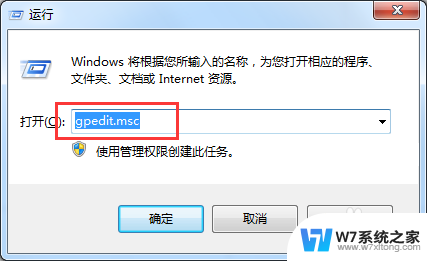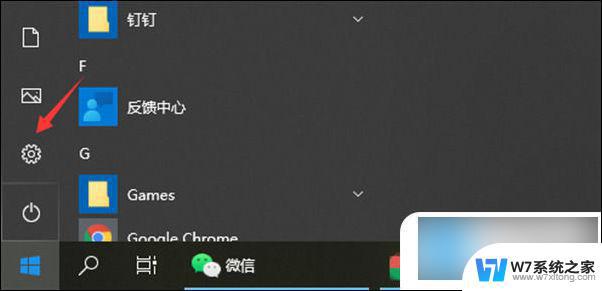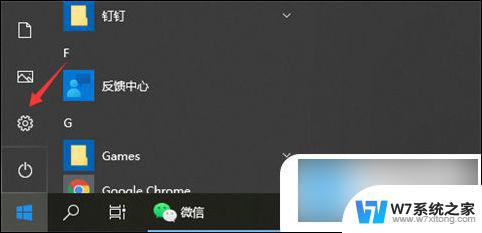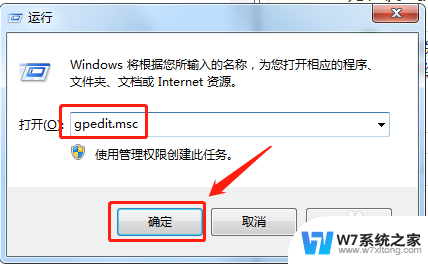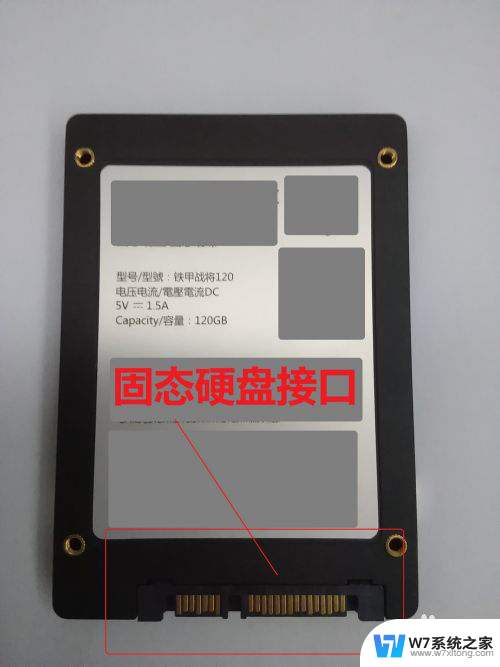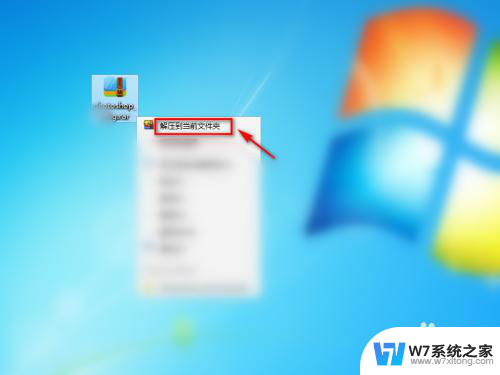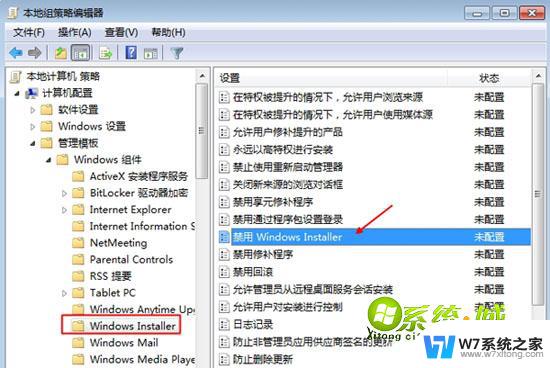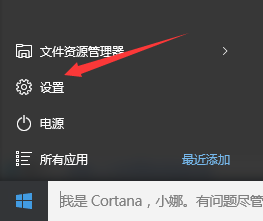怎样阻止笔记本电脑自动安装软件 如何阻止电脑自动安装软件
更新时间:2024-06-25 11:06:00作者:yang
在使用笔记本电脑的过程中,有时候我们会发现电脑会自动安装一些我们并不需要的软件,这不仅占用了宝贵的存储空间,还可能导致电脑运行速度变慢,所以怎样阻止笔记本电脑自动安装软件成为了很多人关注的问题之一。通过一些简单的设置和操作,我们可以有效地阻止电脑自动安装软件,保持电脑的干净整洁。接下来我们就来详细了解一下如何阻止电脑自动安装软件。
具体步骤:
1.同时按下“windows键”+“R键”打开电脑中的运行,在里面输入“gpedit.msc”并点击确定。
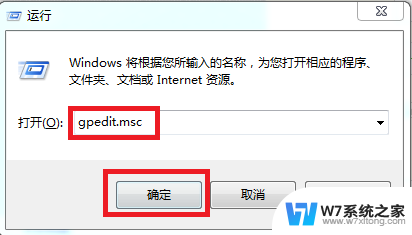
2.在本地组策略编辑器中找到“windows设置”并点击,打开“安全设置”。然后找到“本地策略”并点击。
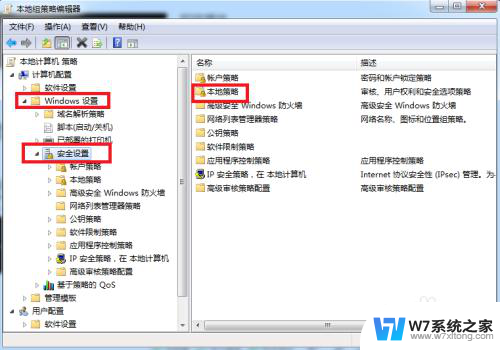
3.接下来找到“安全选项”并点击,这时候会出先很多的选项。向下拉找到“用户账户管理员批准的提升权限的行为”并双击打开。
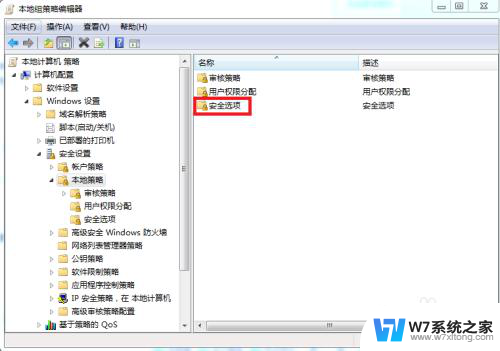
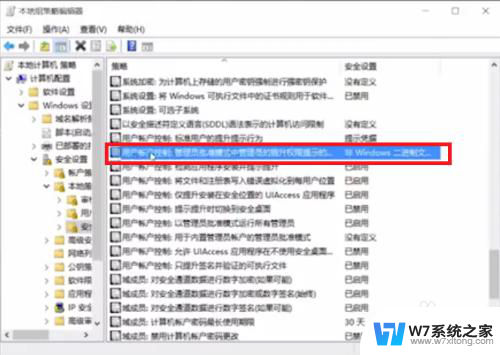
4.在这里是本地安全设置,我们把“非windows二进制文件的同意提示”改为“同意提示”并点击“确定”按钮。
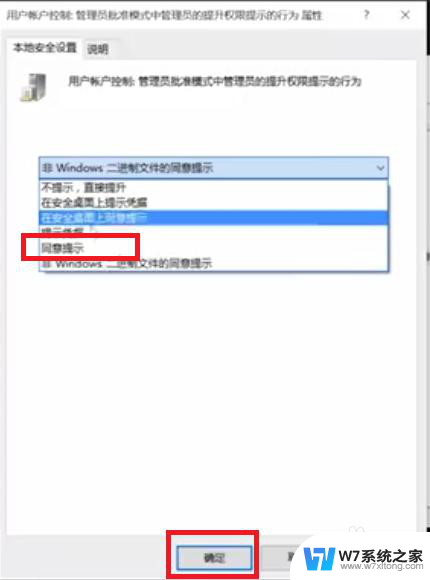
以上就是如何阻止笔记本电脑自动安装软件的全部内容,如果你遇到这种情况,不妨根据我的方法来解决,希望对大家有所帮助。